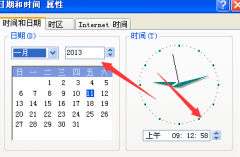
xp系统网页证书错误怎么办 如何解决这个问题
2021-09-18 182

番茄花园xp怎么安装 xp番茄花园系统下载合集
2021-08-24 180
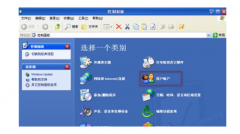
xp系统锁屏直接登录 系统密码怎么下掉
2021-09-02 180
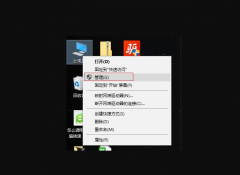
Winxp没有声音 Winxp声音问题解决
2021-09-06 172
2012-09-07 冰
相信大家人手都有一个U盘了吧,U盘是大家在日常生活工作中经常使用的储存工具,优盘中大概都储存着一些你的重要信息,万一有一天误删了里面的文件的话那怎么办呢?同时,U盘经常出现故障也是困扰大家的一个问题。怎么进行
U盘数据恢复呢?这个问题在使用U盘中非常重要。
U盘数据恢复第一步:拷贝U盘的数据到一个IMG镜像文件
首先,我们运行USBoot,然后插入U盘,USBoot会发现新插入的U盘,按照一下顺序操作进行U盘数据恢复的保存工作:
1、选中这个U盘;
2、点击"点击此处选择工作模式"弹出一个菜单,选择"备份到文件"的菜单项;
3、接着点击"开始";
4、这时,USBOOT就会弹出一个“备份U盘为文件”的对话框,输入一个名字例如:"backup_disk_u",然后点击保存。
5、请耐心等待USBOOT工作,直到提示保存数据成功,期间保证U盘不要乱动,电脑不要断电。
U盘数据恢复第二步:使用WINHEX恢复数据
我们成功进行U盘数据恢复第一步以后到一个IMG的镜象文件后,启动WinHex,打开backup_disk_u.img文
件,然后选择"Tools"菜单的"Disk Tools"子菜单,使用"File Recovery By Type…"的功能菜单。
在弹出的窗口中,我们接着进行U盘数据恢复文件恢复的操作:
1、"Select file Type(s):"是想要恢复的文件类型,例如你想要恢复的文件类型是WORD,那么就选择"MS
OFFICE";"Customize"是自定义文件类型,可以添加没有在列表中的文件类型;
2、"Output folder:"是存放恢复后的文件,我们设置成"C:RecoveryDiskU";
3、"Create subfolder for each file type"是为每一种文件类型建立一个子目录,我们选中这个功能;
4、"Search at sector boundaries"是选择搜索模式,如果U盘的容量不是很大,那么可以选择这个模式;如果
U盘容量大可以选择“Search at cluster boundaries,if possible”模式,如果想更精确,可以选择“Extensive byte-level search”字节搜索模式,这个模式的速度慢些。
5、"Respect individual default size in file type definitions"是按照文件类型的定义推测确省的文件大小, 我们可以选中这个功能。
6、最后,点击"OK",等待文件恢复。
优盘对我们的生活还是很重要的,所以如果优盘里面的数据对自己很重要的话,结果被误删了,那这个时候这个教程就派上用场了,大家好好学学吧。
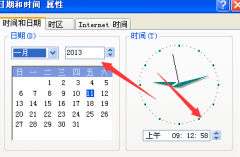
2021-09-18 182

2021-08-24 180
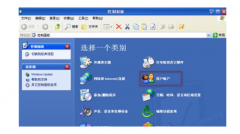
2021-09-02 180
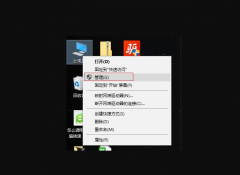
2021-09-06 172